Mundarija
Windows tizimingizda “Bootrec Fixboot Access Denied” xato xabarini boshdan kechirish juda bosh og'rig'i bo'lishi mumkin. Xavotir olmang, biz muammolarni bartaraf etish bo'yicha batafsil qo'llanmamiz bilan yordam berish uchun shu yerdamiz. Biz ushbu muammoni hal qilish uchun foydalanuvchilarga qulay echimlarni taqdim etamiz, shuning uchun kompyuteringizni qisqa vaqt ichida ishga tushirishingiz mumkin.
Ishning asosiy sabablarini tushunishdan tortib, turli tuzatishlarni o'rganishgacha, kirishni qayta tiklash va ushbu keng tarqalgan Windows yuklash xatosini hal qilish uchun jarayonning har bir bosqichida sizga ko'rsatma beramiz. Keling, tizimga sho'ng'ib, tizimingizni qayta yo'lga qo'yaylik!
GPT Drive-dan foydalaning
GPT GUID bo'lim jadvali degan ma'noni anglatadi va an'anaviy Master Boot Record (MBR) bo'linish sxemasini almashtirish uchun mo'ljallangan. O'nlab yillar davomida kompyuterlar. GPT ma'lumotlaringizni saqlash uchun qattiq diskni bir nechta bo'limlarga ajratadi, bu esa ko'proq moslashuvchanlik va funksionallikni ta'minlaydi. GPT drayverini ishlatishning asosiy afzalligi shundaki, u MBR tomonidan yuzaga kelgan yuklash xatolarini hal qilishga yordam beradi, chunki GPT MBR o'rnini bosishi va diskda saqlangan ma'lumotlarni qayta tiklashi mumkin.
GPT drayverlari ma'lumotlarga nisbatan chidamliroqdir. yo'qotish, chunki ular bir nechta zaxira nusxalarini yaratishi mumkin. Bu shuni anglatadiki, agar ma'lumotlarning bir nusxasi yo'qolsa, uni boshqa nusxalardan osongina tiklash mumkin. Shuning uchun, GPT drayveri bootrec fixboot ruxsati rad etilgan xatoni tuzatishning ajoyib usuli bo'lishi mumkin.
1-qadam: Yuklab oling Windows Media yaratish vositasi.
2-qadam: USB flesh-diskini tayyorlang Yuklanadigan media yaratish uchun kamida 8 GB xotiraga ega.
3-qadam: USB diskingizni kompyuteringizga joylashtiring, Media yaratish vositasini ishga tushiring va litsenziya shartlarini qabul qiling.
4-qadam: Boshqa kompyuter uchun oʻrnatish muhitini (USB flesh-disk, DVD yoki ISO fayl) yaratishni tanlang va Keyingi tugmasini bosing.

5-qadam: Ushbu kompyuter uchun tavsiya etilgan opsiyalardan foydalanish bo‘limini belgilang va ustiga bosing. Keyingi tugmasini bosing.
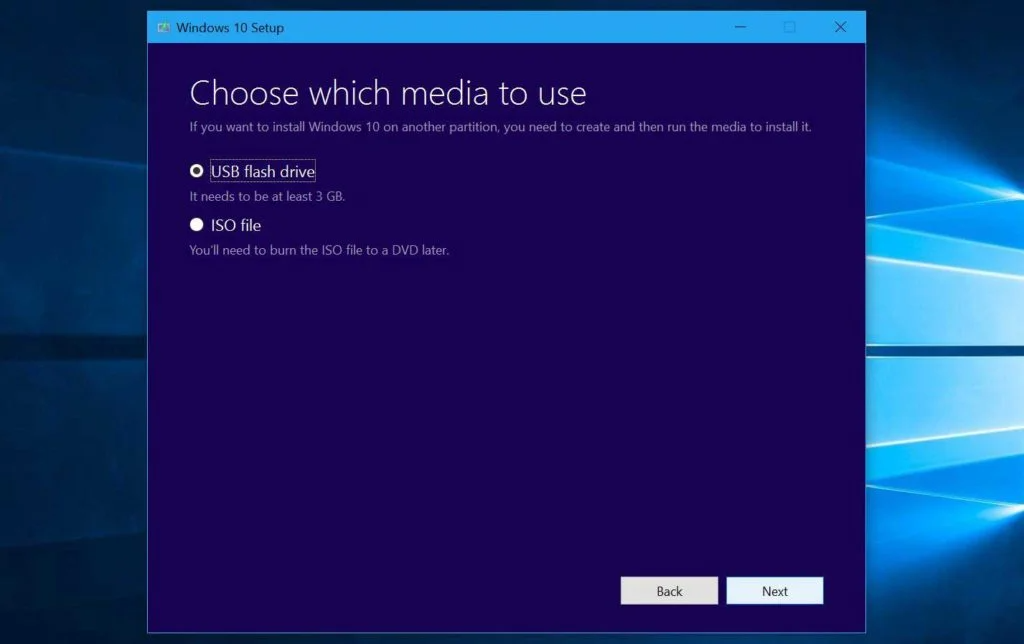
6-qadam: Qanday turdagi media saqlash qurilmasidan foydalanmoqchi ekaningizni tanlang. Bu erda men misol sifatida USB flesh-diskini tanlayman. USB flesh-diskini tanlang va Keyingi tugmasini bosing.
7-qadam: Roʻyxatdan diskingizni tanlang va Keyingiga bosing.
8-qadam: Microsoft Media yaratish vositasi kompyuteringiz yoki qurilmangizning eng so'nggi Windows 10 o'rnatish fayllarini yuklab oladi. Yuklab olish tugallangach, u Windows 10 mediasini yaratadi.
9-qadam: Finish tugmasini bosing va kompyuteringizni ishga tushirish va oʻrnatish uchun ushbu drayverdan foydalaning. Windows 10.
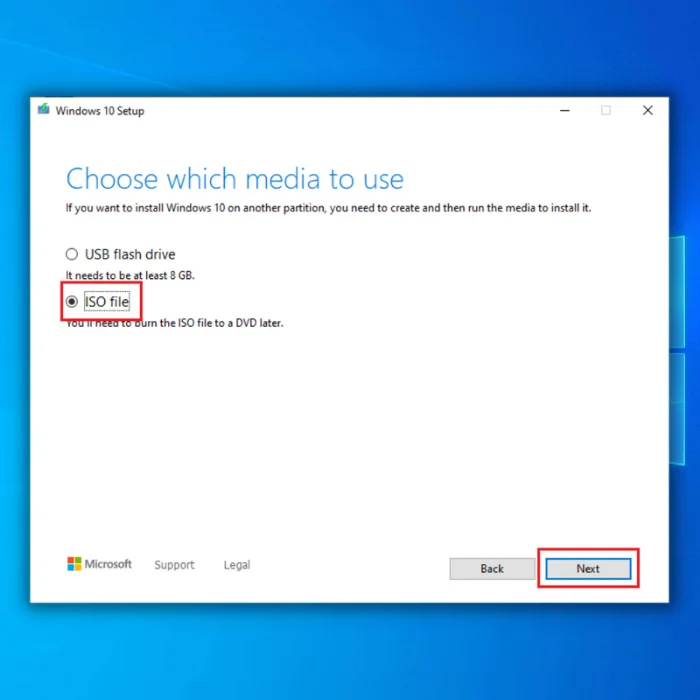
Agar sizning kompyuteringizda DVD pleer bo'lsa, ISO faylini DVDga yozish uchun ISO faylini tanlashingiz mumkin.
Yuklash mumkin bo'lgan Windows o'rnatilgach media tayyor boʻlsa, quyidagi koʻrsatmalarga amal qiling.
Ishga tushirishni taʼmirlashni ishga tushirish
Ishga tushirishni taʼmirlash turli xil Windows yuklash muammolarini, jumladan, Bootrec Fixboot-ga kirish taqiqlanganini tuzatadigan kuchli vositadir.xato. Bu xato odatda Windows oʻrnatishning yuklash sektori buzilgan yoki tizimning toʻgʻri yuklanishiga toʻsqinlik qilganda yuzaga keladi.
Ishga tushirishni taʼmirlash orqali foydalanuvchilar koʻpincha yuklash sektorini asl holatiga qaytarishi va ularning tizimini qayta ishga tushiring. Bundan tashqari, ishga tushirishni tuzatish ba'zan noto'g'ri drayverlar yoki tizim sozlamalari kabi muammoni keltirib chiqaradigan boshqa muammolarni aniqlashi va tuzatishi mumkin.
1-qadam: Kompyuterni qayta ishga tushiring va F8 tugmasini bosib turing. Windows tiklash muhitiga kirish uchun.
2-qadam: Kengaytirilgan ishga tushirish oynasida Muammo bartaraf qilish -ni bosing va Kengaytirilgan variantlar -ni tanlang.
4-qadam: Ishga tushirish sozlamalari -ni bosing.

5-qadam: Qayta ishga tushirilayotganda, Ishga tushirish ta'mirlash avtomatik ravishda ishga tushadi va keyin mahalliy foydalanuvchi hisobingizni tanlang.

6-qadam: Mahalliy hisob parolini kiriting va Davom etish tugmasini bosing. .
7-qadam: Windows har qanday muammolarni tashxis qiladi va aniqlaydi.
EFI tuzilmasini qayta yarating va yuklash fayllarini qayta sozlang
EFI tuzilmasini qayta yaratish - bu bootrec fixboot-ga kirishni tuzatishning ajoyib usuli rad etilgan. Buning uchun yuklash jarayoni va unga tegishli fayllarni chuqur tushunish talab etiladi, lekin bu xatoni tuzatishning eng tez va ishonchli usuli bo'lishi mumkin. EFI tuzilmasini qayta yaratish orqali siz yuklash jarayoni kerakli narsalarga kirishiga ishonch hosil qilishingiz mumkinfayllarni to'g'ri yuklash uchun.
1-qadam: Kompyuterni qayta ishga tushiring va "Kengaytirilgan tiklash parametrlari" menyusiga kirish uchun F8 tugmasini bosib turing.
Qadam. 2: Muammolarni bartaraf etish -ni tanlang va Kengaytirilgan variantlarni bosing.
3-qadam: Kengaytirilgan parametrlar ekranida Buyruqni tanlang. So'rov.

4-qadam: Buyruqlar satri oynasida quyidagi buyruqlarni kiriting va har bir buyruqdan keyin Enter tugmasini bosing:
diskpart
roʻyxat diski

5-qadam: Keyin, quyidagi buyruqlarni kiriting va
diskni tanlang (disk raqami)
roʻyxat vol
Eslatma: Disk raqami Windows o'rnatilgan disk raqami bilan almashtirilishi kerak. Bu mening kompyuterimda Disk 1 , shuning uchun buyruq 1-diskni tanlash bo'ladi.
6-qadam: Keyin, quyidagi buyruqni kiriting va Enter tugmasini bosing:
vom hajmini tanlang #
Volume # bilan almashtirilishi kerak Sizning Kengaytirilgan mikrodastur interfeysi bo'limingizni bildiradigan raqam. EFI bo'limi odatda 100 MB xotiraga ega va FAT32 formatida formatlanadi.
7-qadam: Quyidagi buyruqni bajaring va <4-ni bosing>Kirish.
xatni tayinlash=N:
8-qadam: Nihoyat, quyidagi buyruqlarni tartibda bajaring:
chiqish ( disk qismidan chiqish uchun)
N: (EFI tizimi boʻlimini tanlash uchun)
bcdbootC:\windows /s N: /f UEFI (bootloaderni tuzatish uchun)
9-qadam: Windows qayta ishga tushadi va Davom etish tugmasini bosing. Xato davom etayotganligini tekshiring.
CHKDSK buyrug‘ini ishga tushiring
Agar siz Windows operatsion tizimini ta’mirlashga urinayotganda “bootrec /fixboot access denied” xatosiga duch kelgan bo‘lsangiz, CHKDSK (Tekshirish so‘zining qisqartmasi) Disk) potentsial tuzatish bo'lishi mumkin. CHKDSK - qattiq diskdagi va USB drayvlar yoki tashqi qattiq disklar kabi boshqa xotira qurilmalaridagi xatolarni aniqlaydigan va tuzatadigan diskni skanerlash va ta'mirlash dasturi.
U kompyuteringizni to'g'ri yuklanishiga xalaqit beradigan muammolarni aniqlash va hal qilishga yordam beradi. , masalan, buzilgan tizim fayllari. CHKDSK-ni ishga tushirish orqali siz “bootrec /fixboot access denied” xatosini tuzatishingiz va kompyuteringizni qayta ishga tushirishingiz mumkin.
1-qadam: Windows o'rnatish diskini joylashtiring, uni diskdan qayta ishga tushiring va Kompyuteringizni qayta tiklash-ni bosing.

2-qadam: Muammolarni bartaraf etish -ni tanlang va <4-ni bosing>Kengaytirilgan opsiyalar.
3-qadam: Kengaytirilgan parametrlar ekranida Buyruqlar satrini tanlang.

4-qadam: Quyidagi buyruqni kiriting va Enter tugmasini bosing.
chkdsk C: /r

Eslatma: Agar tizim bo'limi uchun disk harfi boshqacha bo'lsa, haqiqiysini kiriting. Mening holimda uning disk C:
5-qadam: Skanerlash jarayoni tugashini kuting va Windows-da qayta yoqing.
Qayta qurishBCD
BCD-ni qayta qurish (Boot Configuration Data) bootrec fixboot-ga kirish taqiqlangan xatolikni tuzatishning eng ishonchli usullaridan biridir. Agar yuklash diskida EFI bo'limi mavjud bo'lmasa, bu ko'pincha sodir bo'ladi. Siz BCD-ni qayta tiklash orqali konfiguratsiya ma'lumotlarini tiklashingiz yoki yaratishingiz mumkin, bu esa Windows-ning normal ishga tushishiga imkon beradi.
BCD-ni qayta tiklash jarayoni BCD-ni tahrirlash buyruq qatori yordam dasturidan foydalanishni o'z ichiga oladi, u bilan bog'liq ro'yxatga olish kitobi sozlamalarini tahrirlash uchun ishlatilishi mumkin. Windows-da yuklash. Xuddi shu vazifani bajarish uchun Windows yuklash menejeridan foydalanish ham mumkin. BCD qayta tiklangandan so'ng, bootrec fixboot-ga kirish taqiqlangan xatolik tuzatilishi kerak.
1-qadam: Kompyuterni qayta ishga tushiring va "Kengaytirilgan tiklash parametrlari" menyusiga kirish uchun F8 tugmasini bosib turing. .
2-qadam: Muammolarni bartaraf etish -ni tanlang va Kengaytirilgan variantlarni bosing.

3-qadam: Kengaytirilgan parametrlar ekranida Buyruqlar satri-ni tanlang.

4-qadam: Quyidagi buyruqlarni kiriting va Enter tugmasini bosing har bir satrdan keyin bajarish uchun:
bootrec /rebuildbcd
bootrec /fixmbr
bootrec /fixboot
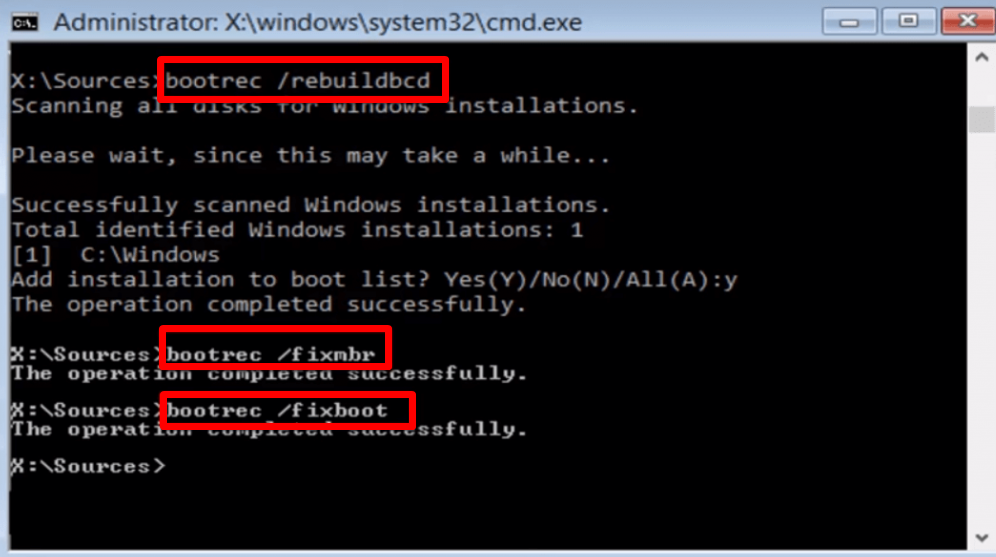
5-qadam: Windows-ni qayta ishga tushiring.
Avtomatik ta'mirlashni amalga oshiring
Avtomatik ta'mirlash - bu tuzatish uchun mo'ljallangan Windows vositasi turli xil tizim muammolari, shu jumladan bootrec xatolar. U tizimingizni xatolar uchun skanerlashi va ularni tuzatishga urinishi mumkin, ko'pincha uni ish tartibiga qaytaradi. Avtomatik ta'mirlash qutisiba'zan bootrec /fixboot buyrug'i bilan bog'liq "kirish taqiqlangan" xatosini tuzatishga yordam beradi.
1-qadam: Kompyuterni qayta ishga tushiring va Mukammal tiklash parametrlariga kirish uchun F8 tugmasini bosib turing. menyusi.
2-qadam: Muammolarni bartaraf etish -ni tanlang va Kengaytirilgan variantlarni bosing.

3-bosqich : Kengaytirilgan variantlar ekranida Avtomatik ta'mirlash-ni tanlang.

4-qadam: Avtomatik ta'mirlash endi boshlanadi. Ta'mirlashni yakunlash uchun ekrandagi ko'rsatmalarga rioya qiling.
Tez yuklash funksiyasini o'chirib qo'ying
Agar siz Windows kompyuteringizda bootrec fixboot-ga kirish taqiqlangan xatosiga duch kelgan bo'lsangiz, buni amalga oshirishingiz mumkin. tez yuklash xususiyatini o'chirib ko'rishni xohlaysiz. Tez yuklash - bu operatsion tizim ishga tushishidan oldin ma'lum tizim fayllarini oldindan yuklash orqali kompyuterni tez yuklash imkonini beruvchi xususiyatdir.
Bu, agar kompyuteringizni tezda yuklashingiz kerak bo'lsa, foydali bo'lishi mumkin, lekin u ham sabab bo'lishi mumkin. ba'zi fayllar buzilgan bo'lsa, xatolar. Tez yuklash funksiyasini oʻchirib qoʻyish bootrec fixboot ruxsati rad etilgan xatosini tuzatishga yordam beradi va kompyuteringizni normal yuklash imkonini beradi.
1-qadam: Boshqarish panelini oching va Quvvat parametrlari-ni tanlang.

2-qadam: Quvvat tugmalari nima qilishini tanlang > Hozirda mavjud bo‘lmagan sozlamalarni o‘zgartiring.

3-qadam: Tez ishga tushirishni yoqish (tavsiya etiladi) belgisini olib tashlang va O‘zgarishlarni saqlash-ni bosing. tugmasi.

4-qadam: Kompyuteringizni qayta ishga tushiring.
Toza Windows-ni o'rnatishni amalga oshiring
Xato tizim fayllari buzilganda yoki yuklash konfiguratsiyasi ma'lumotlari (BCD) etishmayotgan yoki buzilganda paydo bo'lishi mumkin. Toza Windows o'rnatishni amalga oshirganingizda, siz operatsion tizimni qayta o'rnatasiz, barcha tizim fayllarini almashtirasiz va BCD-ni qayta o'rnatasiz. Bu muammoni hal qilishi va kompyuteringiz muammosiz ishlashini ta'minlaydi.
1-qadam: Kompyuteringizni Windows o'rnatish diskidan yuklang.
2-qadam: Til , Vaqt, valyuta formati t va Klaviaturani tanlang, keyin Keyingi tugmasini bosing.

3-qadam: Mahsulot kalitingizni kiriting yoki uni oʻtkazib yuborishingiz mumkin.
4-qadam: Oʻzingizga kerakli Windows versiyasini tanlang o'rnatish uchun.

5-qadam: Windows o'rnatmoqchi bo'lgan drayverni tanlang va Keyingi tugmasini bosing.
Tez-tez. Bootrec Fixboot haqida so'raladigan savollar
Nima uchun mening shaxsiy kompyuterim fixboot-ga kirish taqiqlandi xatosi oldi?
Fixboot-ga kirish taqiqlandi xatosi kompyuter Windows-ning yuklash fayllariga kira olmasa paydo bo'ladi. Bunga bir nechta muammolar, jumladan, buzilgan ro'yxatga olish kitobi, shikastlangan qattiq disk yoki Windowsning eskirgan versiyasi sabab bo'lishi mumkin. Agar foydalanuvchi mashinada ma'muriy imtiyozlarga ega bo'lmasa ham paydo bo'lishi mumkin.
Minitool Partition Wizard yuklanishi mumkin bo'lgan narsa nima?
Minitool Partition Wizard bootable - bu kuchli disk bo'limi.Windows-ni o'rnatmasdan qattiq disk bo'limlarini boshqarishi mumkin bo'lgan menejer. U MBR va GPT disklarini qoʻllab-quvvatlaydi va MBR va GPT disklari oʻrtasida konvertatsiya qilish, ikkita qoʻshni boʻlimni birlashtirish, bitta katta boʻlimni bir nechta kichikroq qismlarga boʻlish, boʻlimlarni yaratish, oʻchirish, formatlash, yashirish va koʻrsatish kabi funksiyalarni taqdim etadi.

